Aeros Pro Handleiding
Aeros
Meetapparatuur
Pro
Bekijk gratis de handleiding van Aeros Pro (9 pagina’s), behorend tot de categorie Meetapparatuur. Deze gids werd als nuttig beoordeeld door 123 mensen en kreeg gemiddeld 4.7 sterren uit 62 reviews. Heb je een vraag over Aeros Pro of wil je andere gebruikers van dit product iets vragen? Stel een vraag
Pagina 1/9


Instructies voor
Aeros installatie
Aeros aansluiten op het
WIFI-netwerk
App-gebruikersregistratie en
toevoegen Aeros sensor(en) Plaatsen van de Aeros Menu uitleg
1 2 3 4
INHOUD Luchtkwaliteit onder controle.
Meten is weten!
Aeros
Aeros
Kabel Adapter
Router
1.

Aeros aansluiten op het WIFI-netwerk 2.
1. Verbind de Aeros met bijgeleverde kabel en adapter 4. Selecteer het WIFI-netwerk
2. Activeer de Aeros met de aan / uit-knop
3. Aanmelden op het WIFI-netwerk
5. Succesvolle koppeling met WIFI-netwerk
6. Support
Nu kan de Aeros worden geactiveerd. Steek de stekker
in een stopcontact. De aan / uit-knop bevindt zich
direct rechts waar de kabel is aangesloten op de Aeros.
Gebruik bijvoorbeeld een balpen om deze in te
schakelen. Druk tweemaal op de kleine schakelaar met
de balpen. De Aeros is geactiveerd als de verlichting
van het apparaat afgeeft.wit licht
In uitzonderlijke gevallen is het mogelijk dat de Aeros bij de inlogt. niet eerste poging
Als dat gebeurt, moet u deze stap herhalen.
Als het inloggen na meerdere pogingen niet lukt, dan moet u controleren of er een
firewall op de computer is geïnstalleerd enz. Het is heel goed mogelijk dat de toegang
tot de Aeros wordt geblokkeerd door het instellen van de firewall. Als dat het geval is,
moet u de instellingen van de firewall voor toegang tot de Aeros wijzigen. Vraag indien
hulp bij uw systeembeheerder. Als u rood knipperende lampjes krijgt is waarschijnlijk
het wachtwoord niet juist.
Om de door de Aeros gemeten waarden op een
smartphone of tablet te kunnen zien, moet de Aeros
zijn aangemeld op het wifi-netwerk van de ruimte
waarvan het gemeten gaat worden. binnenklimaat
Ga naar wifi-instellingen op uw mobiele telefoon of
tablet, selecteer de de wifi-optie. U ziet nu de
beschikbare netwerken. Selecteer de optie "CG-
sensor".
De kabel bevat een USB-A mini-USB en
uitgang. Koppel de USB-A uitgang met
de adapter en de mini-USB uitgang met
de Aeros. Nu is de set-up compleet en
kan het activeren beginnen.
Selecteer nu het wifi-netwerk waar je de
Aeros plaatst. Voer nu het wachtwoord
van dit wifi-netwerk in.
De Aeros zal nu automatisch inloggen
op het geselecteerde netwerk. Dit kan
tot duren.één minuut
De Aeros is gereed lampje één keer als het
knippert en blijft daarna groen.
De Aeros is nu succesvol verbonden met het
Wifi-netwerk wat de koppeling met uw mobiele
apparaat via de Aeros-app mogelijk maakt.
Netwerksnelheid
Beveiliging
IP-adres
Router beheren
MAC-adrestype
Automatisch opnieuw
verbinden
Geavanceerd
CG-Sensor
Willekeurige MAC
Android IOS
Product specificaties
| Merk: | Aeros |
| Categorie: | Meetapparatuur |
| Model: | Pro |
Heb je hulp nodig?
Als je hulp nodig hebt met Aeros Pro stel dan hieronder een vraag en andere gebruikers zullen je antwoorden
Handleiding Meetapparatuur Aeros

19 Juni 2023

18 Juni 2023
Handleiding Meetapparatuur
- National Geographic
- Eastron
- MGL Avionics
- Qubino
- Soler And Palau
- Schneider
- Megasat
- Kreg
- Yato
- MASIMO
- Wachendorff
- Seaward
- VirtuFit
- Panasonic
- CSL
Nieuwste handleidingen voor Meetapparatuur

16 September 2025

16 September 2025
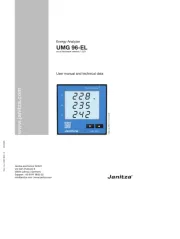
16 September 2025

15 September 2025

15 September 2025

15 September 2025

15 September 2025

15 September 2025

15 September 2025

15 September 2025